Doriți să învățați cum să programați în 1C și nu știți de unde să începeți? Una dintre cele mai ușoare căi este să începeți să înțelegeți cum sunt aranjate rapoartele din 1C. Să analizăm opțiunea clasică - crearea rapoartelor în 1C folosind planurile.

Această descriere este educativă pentru înțelegerea principiilor de bază ale creării rapoartelor 1C
Cum se creează un raport în 1C 8.3
Pentru a crea un raport, trebuie să deschideți 1C în modul configurator, pentru a face acest lucru, selectați baza de date dorită din lista din fereastra de pornire 1C și faceți clic pe butonul Configurator:
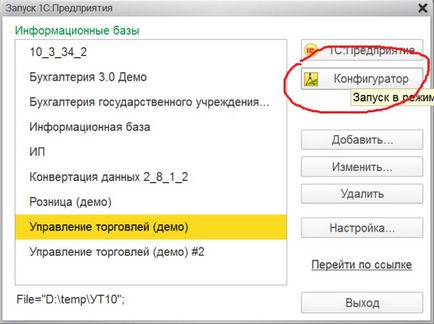
În configurator, accesați meniul Fișier și selectați Nou:

În meniul care apare, selectați elementul Raport extern și faceți clic pe OK:
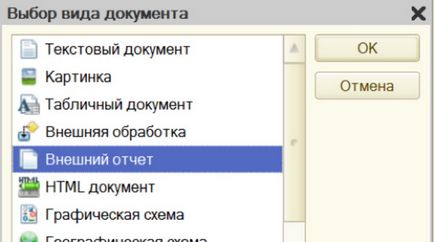
După aceasta, va fi deschisă o nouă fereastră de raport. În câmpul Nume introduceți numele raportului, acesta nu trebuie să conțină spații și caractere speciale:
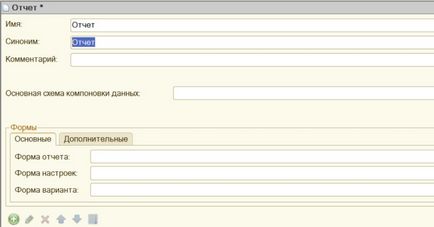
Cum se face un raport folosind un aspect
Pentru această metodă necesită abilități de programare cele mai multe în 1C, dar nu vom discuta despre mecanismele de a primi și procesa datele, un raport simplu pentru a înțelege mecanismul de lansare a raportului și încheierea formularului de raport de pe ecran:
În fereastra raportului (care se deschide atunci când creați un raport) în lista de jos, setați cursorul la aspectele și, atunci când faceți clic dreapta, meniul pop-up, faceți clic pe Adăugați:
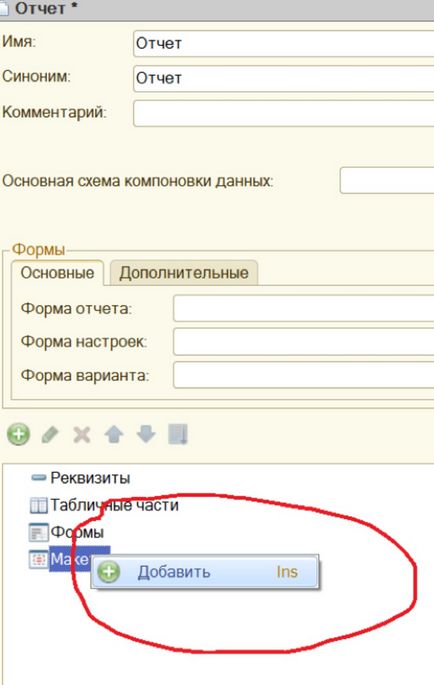
În proiectantul care se deschide, puteți specifica numele layout-ului, trebuie să selectați documentul Table ca tip de aspect și apoi să faceți clic pe Finish (Finalizare) în designer:
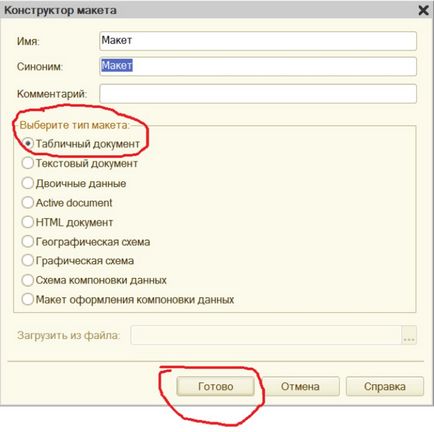
După aceea se va deschide fereastra aspectului care seamănă cu o foaie Excel:
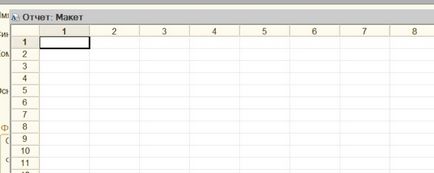
În acest aspect, trebuie să creați zona - un grup de rânduri sau coloane care programul va fi folosit ca șabloane pentru a expune datele lor, obținute din baza de date și a afișa șabloanele de pe ecran, de colectare, astfel, un raport comun a acestor părți.
Vom face un raport cu nomenclatura. Pentru a face acest lucru, creați două zone ale layout-ului: antetul raportului și linia elementului.
Pentru a crea o pălărie câmp clic stânga pe antetul rândului (în cazul în care este specificat numărul rândului), pentru a marca linia ca aceasta (întregul rând cu un singur clic pe titlu pentru a fi selectate):
După aceea, mergeți la meniul Tabel din meniul principal, accesați meniul submeniuri și faceți clic pe Atribut nume:

Programul vă va solicita să specificați numele regiunii, numele nu trebuie să conțină spații sau caractere speciale, după care faceți clic pe OK, ar trebui să arate astfel:
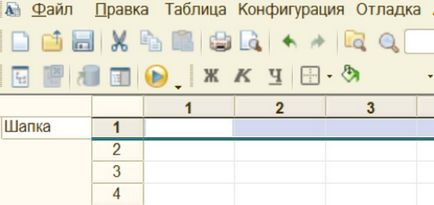
Acum, în zona creată, trebuie să introduceți textul care va fi afișat în raport și să îl formatați. Pentru a face acest lucru, introduceți textul în prima celulă, de exemplu, "Lista de nomenclatură". Lucrul cu celulele este similar cu Excel.
Pentru a formata textul într-o celulă, faceți clic pe celula cu butonul din dreapta și faceți clic pe Proprietăți. Fereastra proprietăților celulelor se deschide în partea dreaptă. Derulați în jos conținutul ferestrei, găsiți câmpul Font și faceți clic pe buton. »:
În fereastra care se va deschide, în secțiunea Inscripție, selectați opțiunea Bold și faceți clic pe OK:
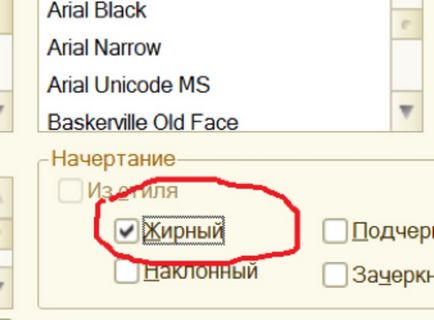
În aspectul ar trebui să arate astfel:
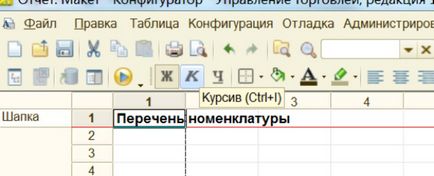
În același mod în care creăm zona rândului din nomenclatură, nu o selectăm cu caractere aldine:

În câmpul unei linii este necesar să se precizeze că numele este un parametru, adică că în rezultatul raportului va fi înlocuit numele real al nomenclaturii. Pentru a face acest lucru, deschideți proprietățile celulei cu numele și în proprietățile din câmpul Completare selectați valoarea Parametru, aceasta finalizează setarea aspectului:
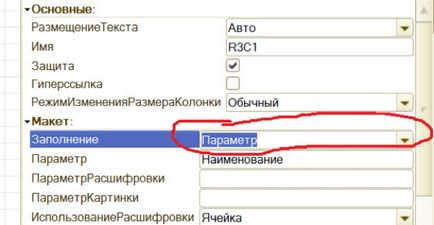
Reveniți la fereastra principală a raportului și în lista inferioară, dați clic dreapta pe elementul Form și faceți clic pe Adăugare:
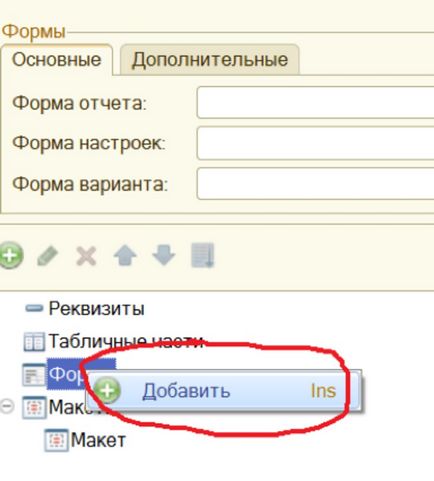
În formularul de raport care este deschis, faceți clic pe butonul Finalizare, se deschide formularul de raport, faceți dublu clic pe butonul Generați:
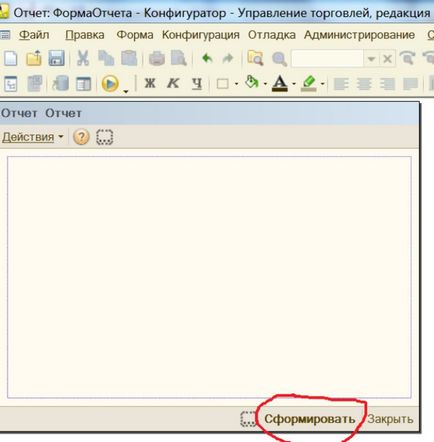
Ca urmare, fereastra de proprietăți a butonului din partea dreaptă a ecranului se deschide, în câmpul de acțiune faceți clic pe lupă:
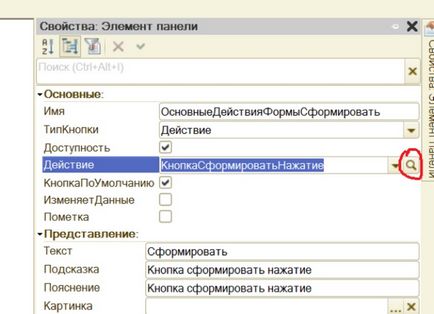
După aceasta, se deschide modulul de formular, în care este necesară programarea generării raportului:
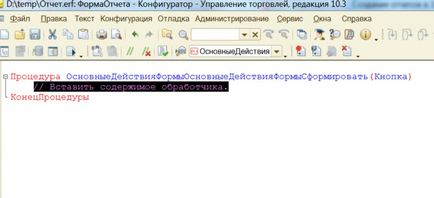
Mai întâi, introduceți următorul text al codului de program în locul textului selectat:
// creați un document de tabel care va fi completat cu părți ale raportului și afișat
TabDocument = TabularDocument nou;
// Apoi vom obține aspectul creat atunci când raportul a fost creat
Layout = Obțineți aspectul ("Layout");
// acum trebuie să imprimați antetul raportului, pentru a obține zona de antet din layout și a afișa-o într-un document de foaie de calcul
AreaShack = Area Layout.Receive ("Cap");
TabDokument.Vyvest (RegiuneaShapka);
// cu ajutorul interogării primim o selecție a elementelor din nomenclatură care vor fi afișate în raport
Cerere = Solicitare nouă;
Request.Text = "
Articole similare
Trimiteți-le prietenilor: